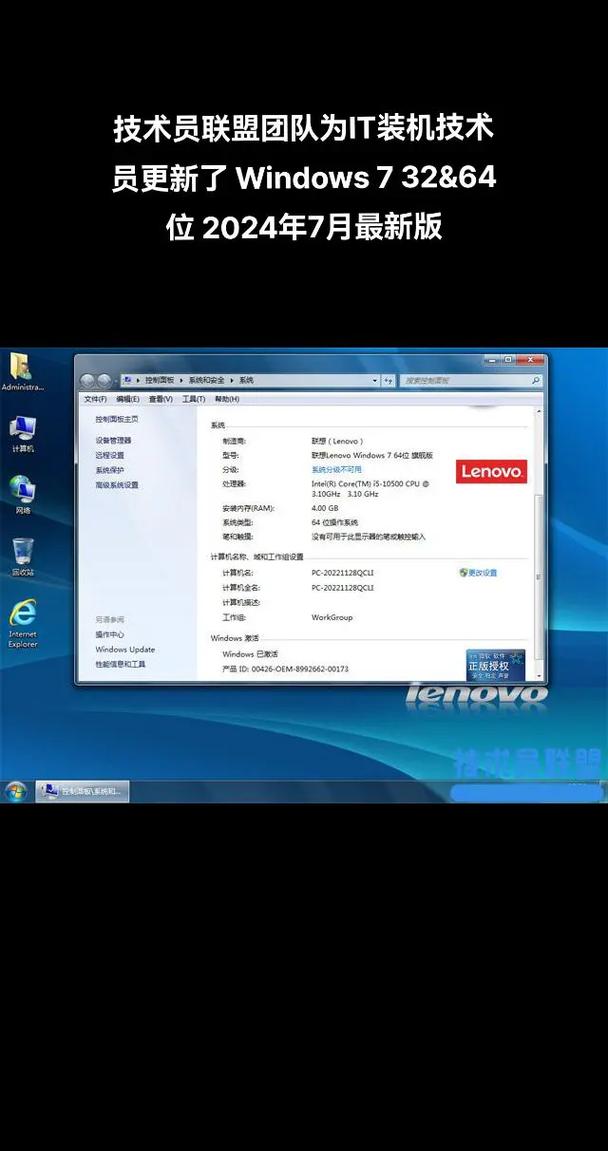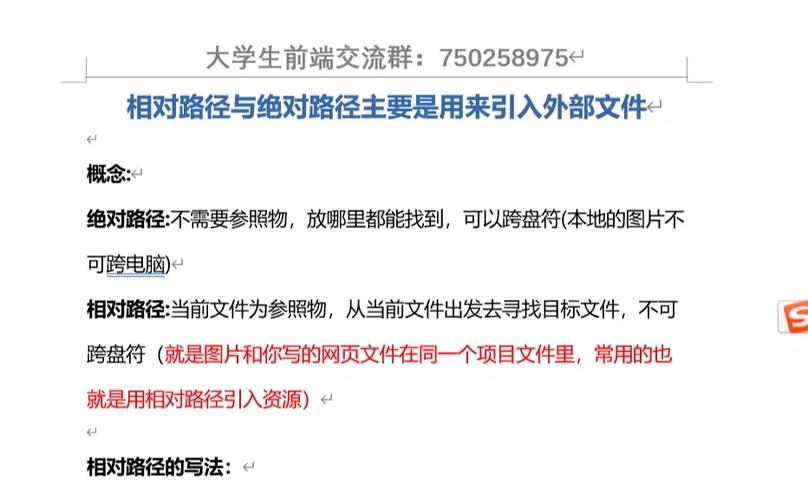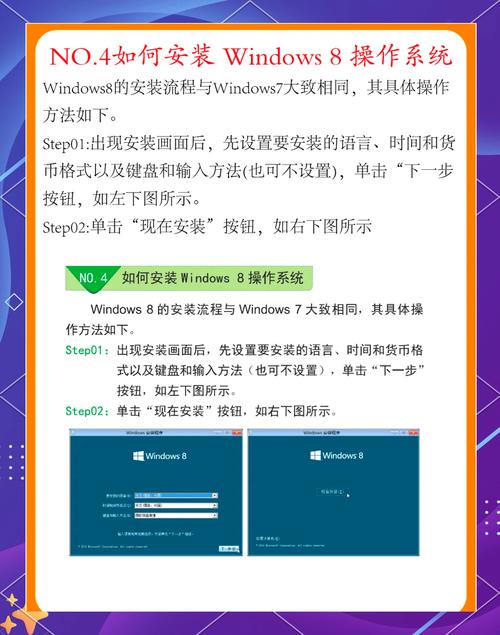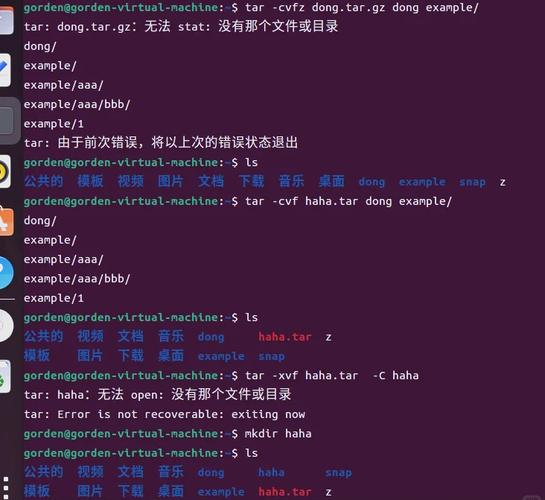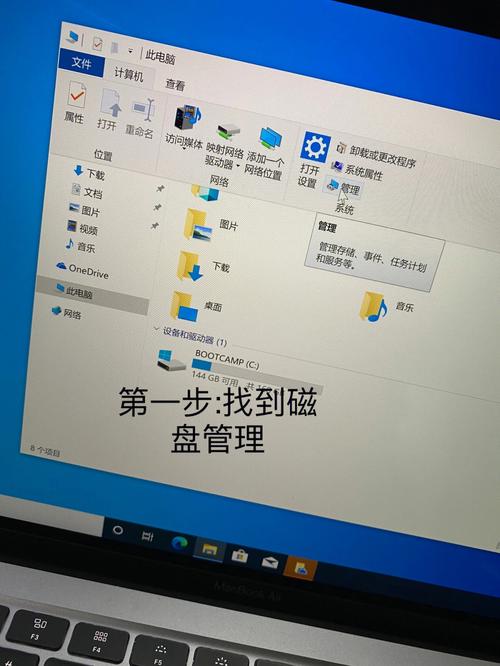在Linux系统中,引导过程可能由于多种原因出现问题,例如更新内核、更改引导加载程序配置、文件系统损坏等。下面是一些常见的引导修复方法:
1. 使用GRUB修复模式: 重启系统时,在GRUB启动菜单中按`e`键编辑启动项。 找到以`linux16`或`linux`开头的行,并在行尾添加`init=/bin/bash`。 按下`Ctrl X`或`F10`启动系统。 在命令行中,使用`mount`命令挂载根分区,然后使用`chroot`命令切换到根文件系统。 使用`grubinstall`命令重新安装GRUB,例如`grubinstall /dev/sda`(其中`/dev/sda`是安装GRUB的硬盘)。 重新启动系统。
2. 使用Linux救援模式: 插入Linux安装盘或USB启动盘。 启动时选择“救援模式”或“修复模式”。 根据提示选择语言、键盘布局等。 在救援模式中,使用`fsck`命令检查和修复文件系统。 使用`grubinstall`命令重新安装GRUB。
3. 手动编辑GRUB配置文件: 在GRUB修复模式或救援模式中,使用`nano`或`vi`等文本编辑器打开`/etc/default/grub`文件。 确保`GRUB_TIMEOUT`和`GRUB_DISTRIBUTOR`等设置正确。 保存并退出编辑器。 运行`updategrub`或`grubmkconfig o /boot/grub/grub.cfg`命令更新GRUB配置。
4. 使用bootrepair工具: 在救援模式或安装盘的救援模式中,打开终端。 运行`sudo addaptrepository ppa:yannubuntu/bootrepair`命令添加bootrepair的PPA仓库。 运行`sudo aptget update`更新软件包列表。 运行`sudo aptget install bootrepair`安装bootrepair工具。 运行`bootrepair`启动bootrepair工具,并按照提示修复引导问题。
5. 检查文件系统: 在救援模式或GRUB修复模式中,使用`fsck`命令检查和修复文件系统。 例如,运行`fsck f /dev/sda1`检查和修复`/dev/sda1`分区(假设是根分区)。
6. 检查启动项: 在GRUB修复模式或救援模式中,使用`lsblk`或`fdisk l`命令查看硬盘和分区信息。 确保启动项(如`/boot/vmlinuz`和`/boot/initrd.img`)存在且未损坏。
7. 更新内核: 在救援模式或GRUB修复模式中,运行`sudo aptget update`更新软件包列表。 运行`sudo aptget upgrade`更新所有软件包,包括内核。
8. 检查引导加载程序配置: 在GRUB修复模式或救援模式中,检查`/etc/default/grub`文件中的GRUB配置。 确保`GRUB_DEFAULT`、`GRUB_TIMEOUT`、`GRUB_DISTRIBUTOR`等设置正确。
9. 检查分区表: 在救援模式或GRUB修复模式中,使用`fdisk`或`parted`命令检查分区表。 确保分区表未损坏且启动分区(通常是`/boot`)标记为启动。
10. 检查文件系统权限: 在救援模式或GRUB修复模式中,使用`ls l`命令检查关键文件(如`/boot/vmlinuz`和`/boot/initrd.img`)的权限。 确保这些文件具有正确的权限和所有权。
请注意,以上步骤可能需要根据您的具体情况进行调整。在执行任何修复操作之前,请确保备份重要数据,以防数据丢失。如果您不确定如何操作,请寻求专业帮助。